Удаляем контакт в телеграме: пошаговая инструкция
Содержание:
- В веб-версии
- Как добавить или вытащить из архива чат в Телеграме
- Восстановление удаленных контактов
- Удаление одного контакта в Телеграмме
- Удаляем контакты на устройствах на iOS
- Как в телеграме удалить контакты на Андроиде
- Почему появляются сообщения от удаленных контактов
- Чужие контакты в Телеграм
- Как удалить все контакты сразу?
- На телефоне
- Блокировка контакта
В веб-версии
Убрать контакт из Телеграмма получится и в онлайн версии мессенджера. Зайдите в него и нажмите на три полоски.
Затем выберите уже знакомый пункт «Контакты».
Найдите пользователя, с которым не общаетесь, и нажмите на него.
Должен открыться чат. Дальше нужно кликнуть по имени человека, которое написано вверху.
Откроется страница с информацией о контакте. Здесь в самом низу нажмите на кнопку «Ещё».
В развернутом списке будет пункт «Удалить…» – кликайте по нему.
О том, что вы все правильно сделали, будет свидетельствовать изменившееся имя человека, и удаленный номер. Теперь окно с информацией можете закрывать.
Думаю, теперь вы не только знаете, как удалить пользователя в Телеграмме, но и как потом правильно добавить его в мессенджер
Советую сначала потренироваться на менее важном контакте, или перед удалением запишите номер на листке, чтобы все без проблем можно было вернуть
В Телеграм вы можете свободно общаться не только с незнакомыми пользователями, но и с сохранёнными контактами в вашем телефоне. Случается такое, что вы могли зайти в свой аккаунт через другое устройство, где автоматически синхронизировались и чужие номера. Теперь, в вашем аккаунте смешаны не только свои номера, но и номера незнакомых людей.
Чтобы удалить чужие контакты с телеграмм, нужно: – С помощью кнопки вызова меню перейти в «Настройки» ; – Выбрать раздел «Конфиденциальность» ; – В категории «Контакты» , которая находится в самом низу, можно сделать три действия: удалить импортированные контакты, Синхронизировать контакты, Подсказка людей при поиске; – Выбираем две кнопки «Удалить импортированные контакты» и «Синхронизировать контакты» ;
– В отделе первой кнопки, мы нажимаем на действие и кликаем на «ок» ; – Во втором варианте мы отключаем кнопку, которая находится рядом с надписью; – Готово!
Лучший способ избежать нежелательных контактов через ВЕБ версию телеграм , которая предоставляет максимальные удобства для своего пользователя.
Как удалить контакт из Телеграмм? Инструкция ниже для всех видов смартфонов (Ios, Андроид, Windows).
Одним из преимуществ приложения является простой и интуитивно понятный интерфейс, не вызывающий проблем с выполнением функций Телеграмма. Если у вас нет времени на ознакомление с программой, рекомендуем ознакомиться с нашей инструкцией для разных ОС, где вы узнаете, как удалить контакт в Telegram навсегда.
- Запустите приложение Telegram на вашем устройстве, зайдите в список чатов;
- Нажмите на диалог с человеком, которого вы хотите исключить из друзей;
- В окне сообщений нажмите на иконку пользователя Телеграмм, которая будет находиться в правом верхнем углу рядом с именем собеседника;
- На экране вы увидите основную информацию о пользователе: номер телефона, логин, а также действия, которые можно с ним совершить (отправить сообщения, добавить в секретный чат). Выберите действие “редактировать/edit” – этот вариант находится в правом верхнем углу экрана;
- В нижней части открывшегося окна появится действие “Delete Contact” (Удалить контакт) – оно будет выделено красным цветом – нажмите на него;
- Программа предложит вам 2 заключительных выбора: завершить или отменить действие. Выберите первый вариант.
Если же вы просто хотите стереть беседу с человеком из списка чатов, то сделайте следующее:
- Открываем окно со списком бесед
- Делаем свайп влево по нужной беседе
- Нажимаем на значок корзинки
Andro />
Следует так же помнить, что, выполнив это, вы все равно сможете впоследствии вернуть собеседника. Для того чтобы стереть информацию о человеке навсегда, уберите его номер из общей книги телефонных номеров.
Также не стоит путать “удалить” и “заблокировать”. В первом случае он не будет отображаться в списке ваших друзей, во втором – просто не сможет отправлять вам сообщения. Узнайте о подробной информации на данную тему в разделе “Как заблокировать контакт в Телеграмме”.
Как добавить или вытащить из архива чат в Телеграме
Архивирование записей доступно людям, пользующимся компьютером, ноутбуком, смартфонами версии Андроид или айфонами. Этот сервис помогает сберечь информацию, никого не блокировать, параллельно очищать главное окно Телеграма от лишних сообщений.
На компьютере
Добавить диалоги в хранилище очень просто. Вначале необходимо выбрать человека, чьи сообщения отправятся на хранение. Процесс архивирования выполняется при помощи наведения курсора на выбранный объект. Затем рекомендуется кликнуть правой кнопкой мышки. В этом случае появится белое небольшое окошко и список действий. Из предложенных функций желательно выбрать фразу «Архивировать чат». Отмеченные записи сразу переместятся в специальную папку.
Разархивировать сохраненную переписку можно в любое время. Нужно лишь зайти в главное меню и найти значок с изображением портфеля со стрелкой или коробки с черточкой. Под таким рисунком в Telegram хранятся заархивированные сообщения. Для того чтобы их открыть, необходимо просто навести курсор на любого абонента и кликнуть мышкой.
Сохраненные сообщения можно прочитать и оставить в хранилище. Записи никуда не исчезнут, они просто будут храниться в отдельной папке Телеграма. В любое время заархивированного абонента можно добавить в активный список. Для этого предусмотрена функция «Вернуть из архива».
Android
Для того чтобы очистить диалоговое окно от всего лишнего, вначале необходимо решить, чьи диалоги придется архивировать. Затем нажать на конкретного пользователя, а когда высветится окошко с функциями, выбрать фразу «В архив».
Переписка с этим человеком будет мгновенно удалена с главного окошка мессенджера, но сохранена, а, при желании, может быть восстановлена.
Если уведомления, исходящие от сохраненных и спрятанных абонентов, останутся включенными, то новые сообщения будут появляться в активном окне. Желательно возможность отправлять оповещения отключить.
Для того чтобы достать какую-то конкретную информацию, нужно перейти в папку архивации.
Там найти ранее сохраненную беседу. Далее рекомендуется нажать на нее и в предложенных вариантах найти фразу «Вернуть».
Нужный диалог опять окажется в активном списке мессенджера.
iOS
Пользователи айфонов тоже могут архивировать в Telegram записи, которые не хотят в данный момент читать. Вначале нужно выбрать переписку, которая отправится на сохранение. Затем свайпнуть справа налево и из предложенных вариантов действий нажать кнопку архивации.
При желании можно восстановить записи в активном списке. Для этого нужно зайти в хранилище, выбрать диалог для восстановления, провести по нему пальцем справа налево. Появится список возможных действий. Из предложенных вариантов нужно выбрать «Вернуть» и нажать на нее. Информация тотчас же разархивируется.
Восстановление удаленных контактов
Так как контакты сохраняются в бэкапе аналогичным образом, как и все прочие медиафайлы и файлы переписок, процесс сохранения можно пропустить.
При необходимости экспорта, юзеру предложат загрузить все контакты или один по выбору. Телеграм позволяет гибко настраивать как сохранение, так и последующую загрузку назад в мессенджер.
Также если человек записан в телефонной книжке, то программа автоматически распознает его и добавит в список. Убрать его оттуда можно только добавив в черный список, из которого контакт в любой момент можно достать. Это значительно проще, чем просто удалять контакт из списка при каждой повторной установке телеграма на устройство. При этом человек также перестает отображаться на главном экране с чатами и сообщениями.
В целом, по восстановлению доступа к информации телеграм достаточно удобен, но в то же время безопасен. Единственная проблема: при получении доступа к устройству или номеру телефона из незаблокированного аккаунта могут похитить данные. Но при соблюдении правил приватности, человек может не беспокоиться о своих личных данных.
Также нужно отметить, что до недавнего времени людям приходилось использовать для восстановления сторонние решения, что также влияло на риски. Тогда как с новой возможностью сохранять данные стало значительно проще. Возможно, в будущем мессенджер Телеграм пополнится и другими возможностями, которые уже сейчас ожидают пользователи.
Случайно или под воздействием эмоций, каждый пользователь может заблокировать или вовсе удалить тот или иной контакт из френд-листа. Вполне возможно, что затем он захочет восстановить контакт в Телеграмме. Только вот как это сделать?
Удаление одного контакта в Телеграмме
Удаление одного контакта достаточно простая операция
Правда, при удалении контакта со смартфона следует принять во внимание, что он удалится и из телефонной книги телефона. Поэтому, прежде чем это делать, нужно хорошенько подумать
На телефоне Андроид
- Для удаления контакта со смартфона на базе операционной системы Андроид откройте приложение и нажмите кнопку «Меню» в верхнем левом углу.
- В появившемся окне нажмите «Контакты».
- Выберите тот, который нужно удалить.
- Нажмите на него, чтобы просмотреть параметры.
- В верхнем правом углу нажмите три точки, чтобы войти в меню.
- Выберите пункт «Удалить».
- Подтвердите удаление, нажав «Ок».
Еще один способ удалить контакт из Телеграма – просто убрать его из телефонной книги смартфона.
На Айфоне
Удаление контакта в Телеграм на Айфоне происходит несколько по-другому. Чтобы удалить контакт, необходимо:
- Запустить приложение и зайти в список контактов.
- Выбрать разговор с человеком, которого вы хотите удалить из телефонной книги.
- В открывшемся окне нажать иконку пользователя, которая находится в правом верхнем углу.
- Открыть настройки контакта.
- Выбрать пункт «Редактировать».
- В нижней части экрана появится «Удалить контакт». Выбрать этот пункт.
- Затем подтвердить удаление.
На компьютере
Удаление контакта на ПК происходит так же просто. Для этого нужно:
- Запустить приложение.
- Открыть окно диалогов.
- Выбрать част с человеком, контакт которого вы хотите удалить.
- Открыть настройки контакта.
- В правом верхнем углу нажать кнопку «Удалить».
- Программа предложит вам два варианта – «удалить» или «отменить». Подтвердите действие.
Как удалить контакт, если он не внесён в телефонную книгу?
Таким образом контакты можно удалить, если он внесен в вашу телефонную книгу. Чтобы удалить человека, которые не добавлен в ваш список, достаточно просто удалить беседу с ним.
На смартфоне достаточно сделать свайп по нужной беседе и выбрать пункт в открывшемся меню «удалить беседу». А компьютере достаточно кликнуть по выбранному диалогу правой кнопкой мыши и выбрать «Удалить чат».
Как удалить все контакты сразу?
К сожалению, приложение Телеграм на смартфонах и ПК не дает возможности удалить один или несколько контактов в мессенджере. Зато это можно сделать в Веб версии. Для того, чтобы удалить контакты, необходимо:
Android
На устройствах с операционной системой Андроид можно через браузер Опера-мини войти в веб-версию приложения и удалить контакты способом, указанным выше.
iPhone
На устройствах с операционной системой iOS можно через браузер Опера-мини войти в веб-версию приложения и удалить контакты способом, указанным выше.
Также на телефонах можно удалить список контактов в Телеграм, очистив телефонную книгу на самом устройстве или выбрав несколько контактов. Способ удаления контактов из телефонной книги смартфона зависит от модели устройства.
ПК
Десктопная версия Телеграм не позволяет удалить несколько или все контакты. Но это можно сделать из Веб-версии мессенджера способом, указанным выше.
Можно ли удалить сразу несколько ненужных (неиспользуемых контактов)?
К сожалению, ни мобильные версии Телеграмм, ни десктопные не позволяют удалить одновременно несколько контактов. Сделать это можно только в Веб-версии Мессенджера.
Удаляем контакты на устройствах на iOS
Каждая операционная система имеет свои особенности, именно по этой причине разработчики Телеграмма создавали отдельные версии для каждого варианта. Пошаговая инструкция поможет узнать, как удалять контакты на iPhone или iPad:
- Прежде всего, нужно запустить приложение на выбранном устройстве и зайти в чаты;
- Затем понадобится открыть диалог с контактом, который нужно удалить;
- Необходимо нажать на аватарку пользователя, программа отобразит основную информацию о нем, включая и список доступных действий;
- В нижней части окна с действиями будет команда удалить, которую и должен выбирать пользователь.
Приложение на Android
При работе с устройствами на базе Android следует соблюдать уже другой алгоритм действий:
- Сначала нужно открыть приложение и перейти в раздел контактов;
- Потом необходимо перейти к контакту, который предназначен для удаления;
- В окне следует нажать на имя этого контакта, затем на кнопку с тремя вертикальными точками;
- Откроется дополнительное окно со списком доступных действий, где и будет располагаться пункт — Удалить;
- Приняв окончательное решение, потребуется выбрать эту опцию.
Особенности Windows
На устройствах с поддержкой ОС Windows также можно без проблем удалять контакты в приложении Телеграмм, это делается следующим образом:
- В первую очередь понадобится запустить программу и открыть окно диалогов;
- Выбрав нужный диалог, следует открыть карточку с нужным контактом;
- В нижней части экрана необходимо открыть настройки, выбрать команду – Поделиться, затем нажать на кнопку с тремя точками и выбрать действие – Удалить контакт;
- Впоследствии удаленный контакт можно легко восстановить, если его нужно удалить навсегда, лучше стереть номер из общего списка телефонов.
Блокировка контакта в Телеграмм
Большая часть пользователей, которые уже имеют опыт работы с Телеграмм, также желают узнать, как заблокировать контакт в Телеграмме. Такое действие актуально для тех пользователей, которым надоели спамеры или пользователи, осуществляющие рассылку ненужных сообщений. В этом случае понадобится:
- Найти в списке контакт, который подлежит удалению;
- Нажать на кнопку с тремя точками, после этого откроется дополнительное окно, где нужно поставить галочку напротив строки – Заблокировать;
- Затем необходимо подтвердить блокировку, после этого ненужный контакт больше не сможет отправлять сообщения пользователю.
Иногда может возникать еще одна проблема, когда Телеграмм не видит контакты. Это может происходить из-за отсутствия обновлений приложения или устаревшей версии операционной системы либо ошибки в настройках безопасности.
Как в телеграме удалить контакты на Андроиде
Удаление пользователя в приложении Телеграм нехитрое дело. Для этого всего на всего необходимо сделать следующее:
- Откройте приложение на своем сотовом.
- Перейдите в раздел настройки в приложении (для этого в левом углу располагается значок в виде трех горизонтальных линий).

Это действие перебросит нас в следующее меню, где необходимо нажать на раздел где собраны все ваши подписки.

Чтобы не листать по всему списку в ручную, интерфейс предлагает наличие поисковой строки, с помощью которой по нику можно упростить процедуру.

Перейдя в личную карточку, вы увидите три точки, которые откроют выпадающее меню, где нужно тапнуть по строчке удалить.

После этого телеграм поинтересуется, а не ошибочно ли ваше решение, и попросит подтвердить действие.

Почему появляются сообщения от удаленных контактов
Бывают ситуации, когда удаление контактов в Телеграмме не дает результата, и у вас все равно появляются сообщения от этих номеров. Причиной может быть тот факт, что для каждого аккаунта на сервере хранится перечень номеров телефонов, которые копируются из СИМ-карточек, других мессенджеров, Гугл-профилей или Apple ID. Получается, что удаленные контакты периодически напоминают о себе и проявляются в Телеграмме в виде сообщений.
Такое может произойти в следующих случаях:
- Вы зашли в Telegram с другого устройства.
- Вход в мессенджер с другой SIM.
- Авторизация с чужого аккаунта.
В рассмотренных выше случаях появляются не только удаленные, но и незнакомые контакты, от которых также нужно избавиться.
Чужие контакты в Телеграм

Если вы сталкиваетесь с появлением чужих либо давно удаленных контактов в Телеграм в виде сообщений «ИМЯ человек теперь в Telegram», то этот раздел поможет вам удалить такие контакты.
Не стоит волноваться, вас не взломали и это не глюк, этому есть логичное объяснение, которое заключается в особенностях работы Телеграм.
Почему так происходит
Для каждого аккаунта Телеграм хранит на сервере список телефонных номеров, которые копируются из SIM-карт, других мессенджеров, аккаунта Google и Apple ID.
Чужой контакт появляется в следующих случаях:
- В телефон была вставлена чужая симкарта;
- Через ваше приложение Телеграм был выполнен вход в другой аккаунт;
- Через ваш Телефон был выполнен вход в чужой Google или Apple ID.
- Вы сами зашли через чужой телефон в свой Телеграм.
Как видите, способов «сихнонизировать» себе чужие контакты достаточно много, и достаточно всего одного входа через вышеописанный способ.
️
Удаление аккаунта из записной книжки не снимает эту проблему
В новом обновлении разработчики частично учли эту «фишку». Теперь при авторизации в Телеграм, приложение спрашивает необходимость синхронизировать контакты. Но опять таки, по умолчанию стоит как раз-таки «синхронизировать», и вы можете не заметить этот пункт.
️
При этом эта галочка не снимает синхронизацию, которую вы случайно могли случайно сделать до появления обновления.
Как удалить чужие контакты с Телеграм
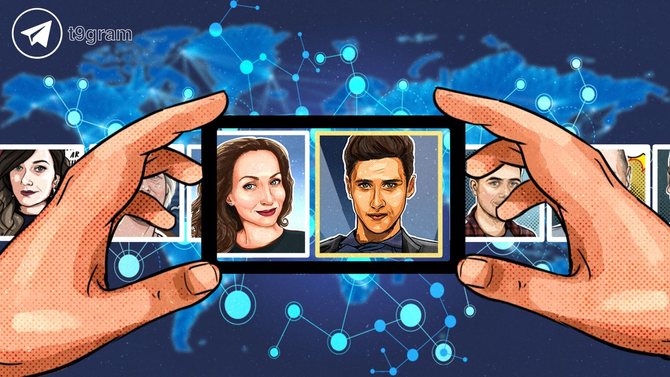
- Следуя инструкции открыт режим «отладки» в Телеграм.
- Нажать «Перегрузить контакты» а потом «Сбросить контакты».
- Убедиться, что у вас все настроено правильно и чужие контакты снова не появятся.
Ниже будет более подробная инструкция со скриншотами.
Android
Нужно зайти в режим отладки на Андроид. Заходим в «Настройка» и находим версию «сборки Android» и удерживаем палец на версии сборки до момента вибрации.

После вибрации еще раз нажимаем на версию Android, после чего откроется меню отладки.
В меню отладки выбираем «Перезагрузить контакты», а затем — «Сбросить контакты».
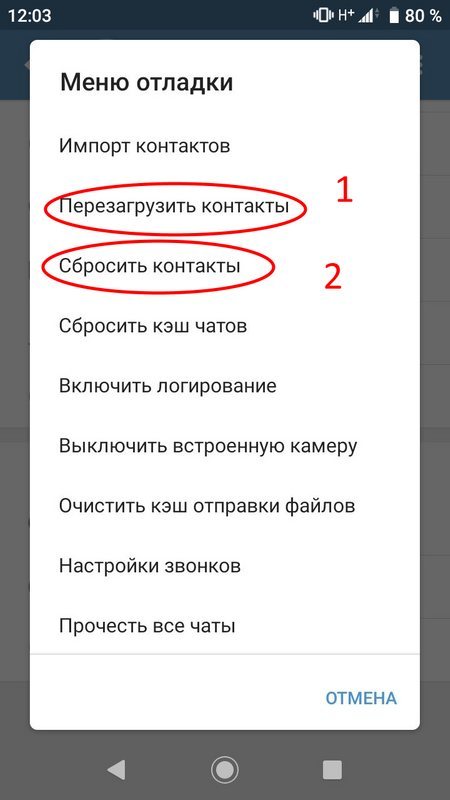
Что делать чтобы больше не было чужих контактов
Как уже было написано выше, для того чтобы чужие либо давно удаленные контакты в Телеграм не беспокоили вас, НЕ нужно заходить на свой аккаунт с чужих телефонов и давать кому-то свое устройство для входа в Телеграм.
Если вы кому-то дали свой телефон или решили сами воспользоваться чужим устройством, то сделайте следующее:
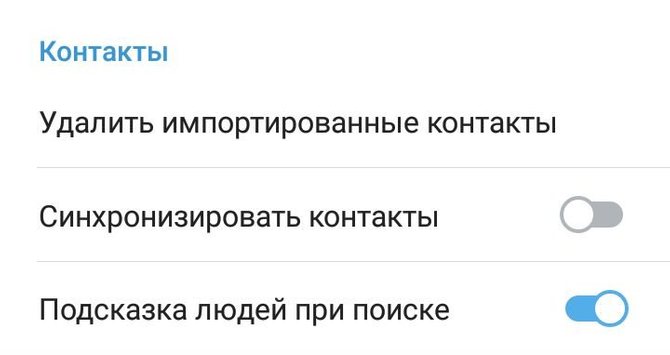
Вдобавок у вас есть возможность включить/выключить синхронизацию контактов в настройках, а также удалить импортированные контакты с Телеграм в любой момент.
Как удалить все контакты сразу?
Во время подключения Телеграм-аккаунта все номера синхронизируются, а затем сохраняются в облаке приложения. Но после этого в списке собеседников может оказаться масса ненужных пользователей. Чтобы редактировать профиль, оставив только тех абонентов, с которыми продолжите общение, придется удалить лишних. Наиболее комфортно подобные манипуляции производить в веб Телеграм (можно одновременно удалять несколько абонентов либо всех сразу).
Android
Что необходимо сделать:
Войдите в веб приложение.
Откройте главное меню, перейдите в «Контакты».
Выделите абонентов, от которых хотите отписаться, и нажмите три точки в правом углу.
Тапните на кнопку «Удалить».
Собеседник будет исключен лишь из памяти мессенджера, в телефонной книге он сохранится.
iPhone
Порядок действий практически аналогичен. В веб-версии приложения можно почистить весь список собеседников одновременно. Войдите в «Контакты», кликните по юзерпикам удаляемых пользователей.
Нажмите на «Del» и подтвердите свои действия. Если передумали, и хотите кого-то оставить, тапните на иконку «Отменить».
ПК
Избавиться от неугодных абонентов в Телеграме можно и через компьютер. Войдите в учетную запись. Кликните на «Контакты».
Выделите пользователей, с которыми прекращаете общение, а затем нажмите на клавишу «Удалить».
На телефоне
Перед удалением важно различать два понятия: удаление программы с устройства и удаление учетной записи. В первом варианте учетная запись сохраняется на сервере
На нее возможно отправлять сообщения. Во втором случае, на устройстве программа остается, а аккаунта не будет. В этом случае написать сообщения будет невозможно. Для переписки придется регистрировать новый аккаунт.
Удалить аккаунт Телеграм возможно либо самостоятельно в любое время, либо настроить ликвидацию аккаунта автоматически через раздел настроек.
Для деактивации аккаунта в Телеграм необходимо:
- Зайдите на сайт мессенджера для удаления аккаунта на сервере.
- Подтвердите действия.
- Ликвидируйте само приложение на устройстве.
Важно! Для ликвидации Телеграм разработчики мессенджера советуют применять не мобильную, а десктопную версию браузера, чтобы избежать различных технических трудностей. По этой причине, ликвидируя аккаунт Телеграм, стоит спользовать устройство, поддерживающее десктопную версию
Рассмотрим более подробно, каким образом возможно удалить аккаунт Телеграм на Андроид и Айфон. Для этого также можно использовать компьютер или ноутбук.
Android
На Android аккаунт из Телеграм возможно удалить двумя способами: ликвидация стандартным методом и удаление посредством самоликвидации.
В первом способе пользователь самостоятельно убирает свою учетную запись. Для этого требуется проделать следующие действия:
После проделаных этапов аккаунт мессенджера далится.
Важно! Перед ликвидацией аккаунта необходимо знать о том, что переписка с собеседником сохраняется. Уничтожается она в одном экземпляре
Если вы хотите полное удаление переписок, то почистите историю, перед тем как удалять мессенджер, в каждом чате.
Второй вариант, самоликвидация аккаунта, рассмотрен ниже в отдельном разделе.
Важно! Даже после того, как аккаунт ликвидирован, возможно повторно зарегистрироваться в Телеграм с таким же номером телефона. Однако в новом профиле не будет тех сведений, которые были в старом
Диалог и другие файлы восстановлению не подлежат.
iOS (Айфон/Айпад)
Наиболее простым методом удаления учетной записи в Телеграм на Айфон является деактивация страницы через сайт приложения. Он включает следующие этапы:
- Откройте «Сафари», в строке поиска введите https://my.telegram.org/auth.
- Выйдет окно. Укажите в нем номер телефона, на котором зарегистрирован профиль.
- Проверьте правильность введенных данных и кликните кнопку «Далее».
- Придет смс-сообщение с паролем. Введите его в браузере.
- После введения пароля возникнет надпись «Deactivate (Delete) Account». Она обозначает: деактивировать аккаунт. Кликните по ней.
- Затем введите причину, по которой вы желаете удалить аккаунт. Выберете подходящий пункт.
- Кликните по кнопке «Готово» и снова подтвердите действия.
В конце выйдет сообщение об успешном удалении страницы.
Также деактивировать мессенджер возможно следующим способом:
- Найдите иконку Телеграм. Зажмите ее.
- Кликните по появившемуся крестику.
Деактивировать приложение также возможно через App Store:
- Откройте маркет и через поиск найдите Телеграм.
- Нажмите на значок мессенджера и выберите значок «Удалить».
Windows Phone
На Windows Phone ликвидировать мессенджер также не составит труда. Для этого проделайте следующие действия:
- Нажмите «Параметры».
- Найдите раздел «Система».
- Кликните «Хранилище». Далее тапните «Это устройство» и откройте пункт «Приложения и игры».
- В перечне приложений найдите Телеграм и кликните «Удалить».
- Подтвердите действия.
Блокировка контакта
Некоторые имеют привычку писать постоянно, даже после просьбы этого не делать. Разработчики предусмотрели возможность перекрыть таким товарищам доступ к беседам. Чтобы не получать сообщений от того или иного пользователя, человека нужно заблокировать.
Он сможет вам писать, но смс вы получать не будете.
- Открываем список чатов, переходим к беседе с «приставучим» другом.
- Жмем на три точки в верхней части диалога.
- В выпавшем меню выбираем «Заблокировать».
Этими нехитрыми действиями вы сбережете свой покой, больше вам писать не смогут.
Итак, убрать ненужные контакты в Телеграм – дело нехитрое. Для этого достаточно нажать пару кнопок в списке чатов
Важно помнить, что окончательное удаление номера происходит через записную книгу смартфона. Тогда контакт «с концами» будет снесен и из мессенджера
Если удаление не помогает, и человек продолжает слать надоедливые смс, заблокируйте его. После этого сообщения от него до вас не дойдут.
Детальная инструкция видна на видео:





